La stampante stampa sempre la stessa cosa
Se riscontri un problema: una stampante modello moderno e relativamente nuovo stampa sempre un documento e non intende fermarsi, non risponde alla pressione dei pulsanti, devi provare a capirlo da solo o contattare uno specialista.
Riferimento! È abbastanza difficile determinare immediatamente la causa del malfunzionamento. Possono esserci molte ragioni per ogni problema. E per avere la certezza di trovarlo, devi passare dal semplice al complesso. Scopriamo perché la stampante stampa costantemente la stessa cosa e come risolverlo.

Il contenuto dell'articolo
Arresto del dispositivo
Un documento inviato al lavoro con un numero elevato di fogli può causare un guasto del dispositivo e creare problemi sotto forma di consumo inattivo delle cartucce di inchiostro e dei fogli di carta. Se ciò accade, ci sono diversi modi per fermarlo.
- Il modo più efficace è spegnere il dispositivo. Questo può essere fatto con un pulsante, scollegando il cavo di alimentazione dalla presa o svuotando il vassoio della carta: anche questo interromperà l'operazione.
- È inoltre possibile scollegare il cavo tra il computer e la stampante. Ma funzionerà se il documento non è stato ancora inviato alla memoria del dispositivo di stampa stesso. Una volta ripristinata la connessione e restituita la carta, il lavoro riprenderà.

Cancellazione della coda di stampa
Per interrompere completamente, procedere come segue:
Attenzione! A seconda della versione di Windows installata, i nomi degli elementi potrebbero differire. Ma il principio è lo stesso.
- Menu Start - Pannello di controllo
- Nella finestra che si apre, seleziona “Hardware e suoni” - “Dispositivi e stampanti” - “Stampanti e fax”. Di seguito è riportato un elenco di tutti i dispositivi di stampa installati in precedenza. Seleziona la stampante/MFP attiva (c'è un segno di spunta verde di fronte).
- Facciamo clic con il tasto destro sulla stampante, nel menu che si apre - "Visualizza coda di stampa"
- Nella finestra che si apre, vediamo tutti i documenti che sono stati inviati per la stampa. Li eliminiamo e cancelliamo la coda di stampa.
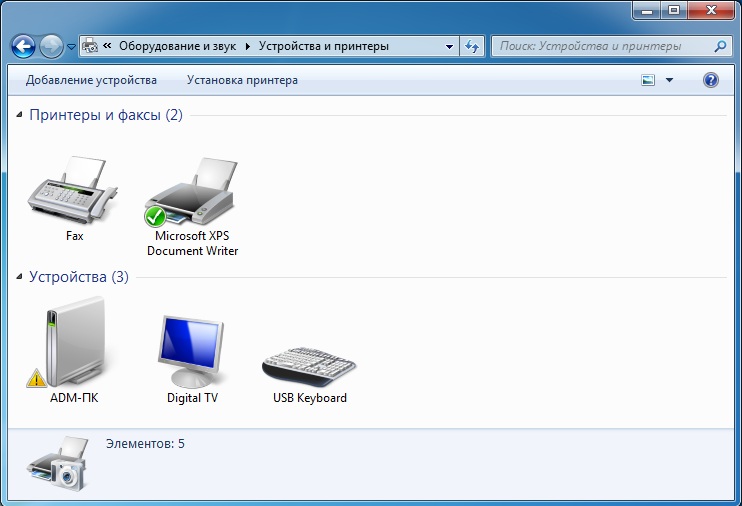
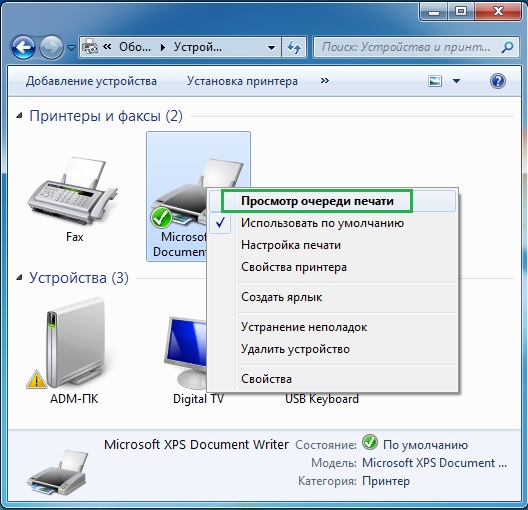
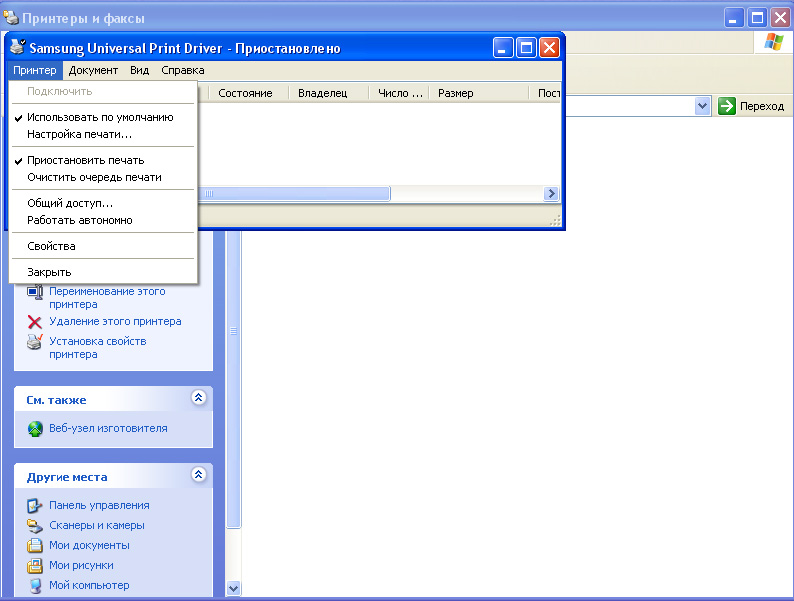
Questo è tutto, ora il tuo dispositivo è pronto per ulteriori operazioni.
La stampa continua dopo che la coda è stata cancellata
Potrebbe essere così: la coda viene azzerata (controllata più volte), il vassoio è pieno - il dispositivo inizia a funzionare a un ritmo frenetico. La rimozione della carta si interrompe; l'aggiunta di carta continua a funzionare. E non ci sono ancora file in coda. Cosa fare, come fermarlo?
Una possibile ragione è che il formato del documento inviato è troppo grande o che sono state specificate molte copie. E la finestra non mostra il numero di documenti da stampare, perché il dispositivo stesso dispone di un certo buffer di memoria in cui vengono scaricati i documenti inviati per la stampa. Allo stesso tempo, vengono cancellati dalla memoria del computer: sono già stati stampati e la stampante continua a eseguire l'attività. Per lui non è stato cancellato.
 Per arrestare il dispositivo è necessario riavviarlo. Spegnere l'alimentazione, attendere qualche minuto, quindi riaccenderla. Se ciò non aiuta a interrompere la stampa, riavviamo anche il computer. Contiamo alcuni minuti e lo accendiamo.
Per arrestare il dispositivo è necessario riavviarlo. Spegnere l'alimentazione, attendere qualche minuto, quindi riaccenderla. Se ciò non aiuta a interrompere la stampa, riavviamo anche il computer. Contiamo alcuni minuti e lo accendiamo.- Se ciò non raffredda il desiderio del dispositivo di funzionare, ricorriamo a misure estreme.Innanzitutto controlliamo quanto costa il driver più recente e, se necessario, lo aggiorniamo tramite il sito Web del produttore. La seconda cosa da fare è provare a rimuovere completamente e quindi reinstallare la stampante.
Importante! Installa solo i driver dal disco incluso con il dispositivo o prendili dal sito Web ufficiale del produttore. Ciò semplificherà notevolmente il lavoro ed eliminerà molti problemi.
Abbiamo esaminato i modi più semplici per combattere il funzionamento errato del dispositivo. Se tutto il resto fallisce, contatta uno specialista.





